Una herramienta poco conocida que se esconde dentro de los ajustes de Lightroom puede hacer maravillas con la calidad de sus imágenes. La Súper Resolución en Lightroom es una herramienta que le permite aumentar el tamaño de las imágenes sin comprometer la resolución; de hecho, ¡la herramienta aumenta la resolución junto con el tamaño!
La herramienta funciona como magia y se puede aplicar con unos pocos clics. Aquí encontrará todo lo que necesita saber sobre el uso de la superresolución.
¿Qué es la superresolución en Lightroom?
En resumen, la superresolución es una herramienta que aumenta las dimensiones y la resolución de una imagen. Super Resolution funciona duplicando los píxeles verticales y horizontales de su imagen, creando 4 veces más píxeles que antes.

Luego, Lightroom completa inteligentemente esos nuevos píxeles basándose en un algoritmo complejo y miles de imágenes de muestra que se han usado para”entrenar”el programa.
Mientras amplía la imagen generalmente daría como resultado una calidad más baja y detalles borrosos, no tendrá que preocuparse por esto con Super Resolución. Esto significa que Super Resolution puede realizar una variedad de funciones útiles.
Puede mejorar las fotos antiguas tomadas con cámaras de baja resolución, obtener la mejor calidad para imprimir y hacer zoom, e incluso aumentar la resolución de la fotografía del teléfono inteligente.
Cómo utilizar la superresolución en Lightroom Classic
Acceder a la función de superresolución dentro de la configuración de mejora de Lightroom es fácil. Primero, asegúrese de estar en el módulo Revelar.
Seleccione la foto que desea mejorar de la tira de película, luego diríjase a Foto > Mejorar.
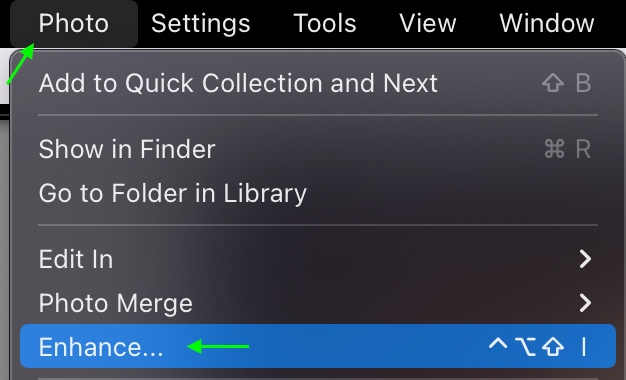
También puede hacer clic con el botón derecho del ratón o Control + clic en cualquier imagen de la tira de película y seleccionar Mejora de las opciones.
Desde aquí, se abrirá la ventana Vista previa mejorada. Verá la imagen de muestra cargando en el cuadro Vista previa. La casilla de verificación Súper resolución debería estar marcada automáticamente, pero márcala si no lo está. Debajo de esto, verá la cantidad estimada de tiempo que Lightroom tardará en mejorar su imagen. Como puede ver, mi imagen tardará nueve minutos, pero el tiempo varía según la foto.
Haga clic en Mejorar y la imagen comenzará a procesarse en arriba a la izquierda, verá la barra de progreso sobre la pestaña Navegador.
Recuerde que su programa puede ejecutarse lentamente mientras se procesa la imagen. Una vez que termine, verá aparecer la imagen mejorada.
Puede que no se vea muy diferente del original, pero verá la diferencia en píxeles cuando se acerque al imagen mejorada y compare la misma área ampliada con la original.
Antes de 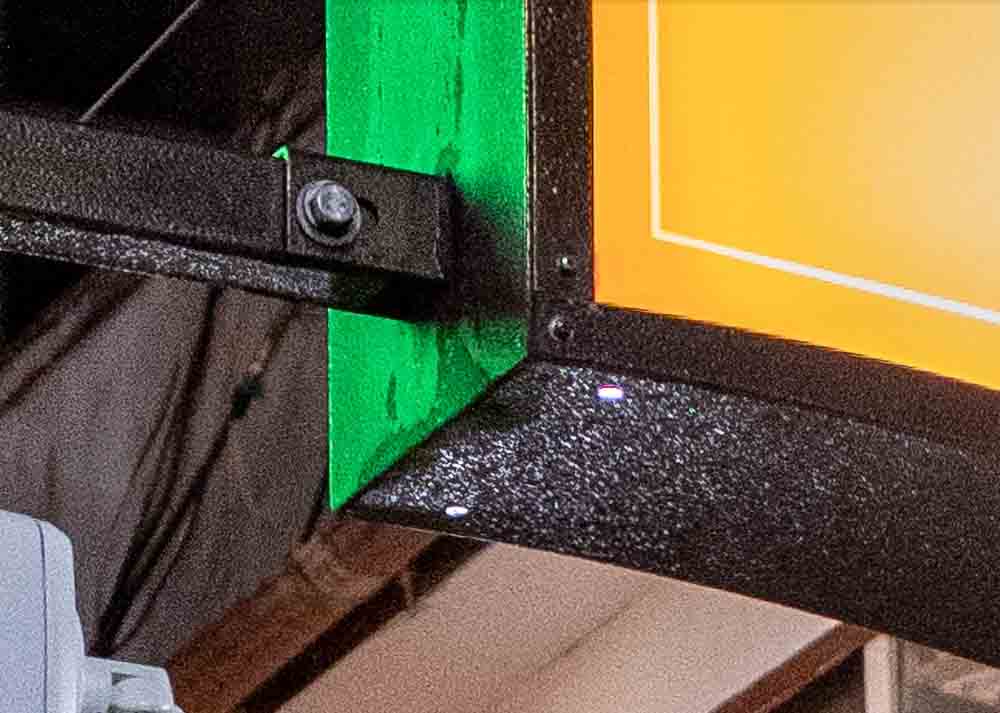 Después de
Después de
La imagen mejorada es mucho más clara y nítida, y se puede ver el aumento de píxeles en comparación con la original. Incluso puede parecer granulada, pero al alejarla, la calidad es clara.
La imagen mejorada no borrará ni reemplazará la imagen original; en cambio, los dos ahora aparecerán agrupados en la tira de película, y puede hacer clic en el ícono para verlos por separado en la tira de película.
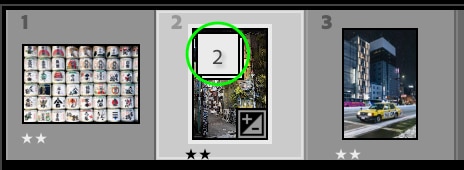
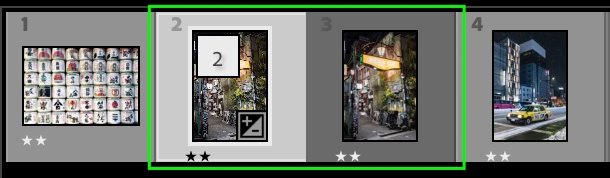
Acceso a la superresolución en Lightroom CC
Lightroom CC también tiene la herramienta Súper Resolución, y puede acceder a ella de la misma manera que en Lightroom Classic, aunque la interfaz de usuario es un poco diferente entre los dos programas.
Puede encontrar Súper Resolución en Lightroom CC seleccionando una imagen y dirigiéndose a Foto > Mejorar.
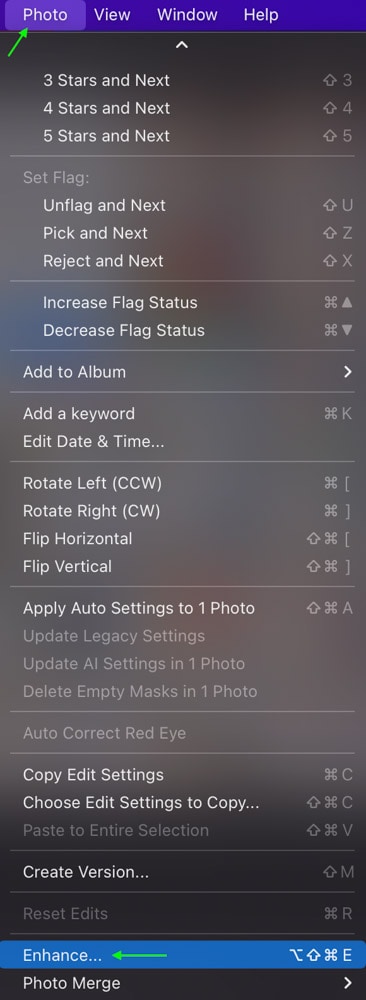
También puede hacer clic con el botón derecho del ratón o Control + clic en cualquier imagen de su biblioteca y seleccione Mejorar.
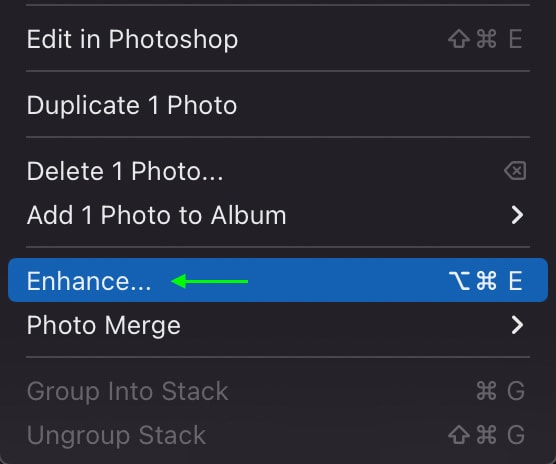
A partir de ahí, siga los mismos pasos anteriores para mejorar la imagen: asegúrese de que la casilla de verificación Súper resolución esté marcada y haga clic en Mejorar, luego espere hasta que se complete el proceso.
Verá la barra de progreso en la parte superior de la pantalla y la imagen mejorada aparecerá como una imagen nueva en lugar de reemplazar la original.
¿Cuándo debe usar la superresolución? En Lightroom
Aproveche la herramienta Súper Resolución cuando desee aumentar el tamaño o la resolución de una imagen para recortarla, imprimirla o mejorar la calidad general.
Por ejemplo, Súper La resolución es la herramienta perfecta para usar si ha tomado una foto con un modelo de cámara digital más antiguo que se ve muy bien en una pantalla, pero cuando se imprime, la calidad se reduce drásticamente. Esto se debe a que la impresión requiere una cantidad mucho mayor de píxeles para mostrar la imagen adecuadamente. La superresolución cuadruplicará el recuento total de píxeles, lo que hará que la imagen sea mucho mejor para imprimir.
Lo mismo se aplica si desea recortar una foto en un área más pequeña. Recortar una imagen puede reducir la calidad a medida que aumenta el tamaño de un área de imagen más pequeña.
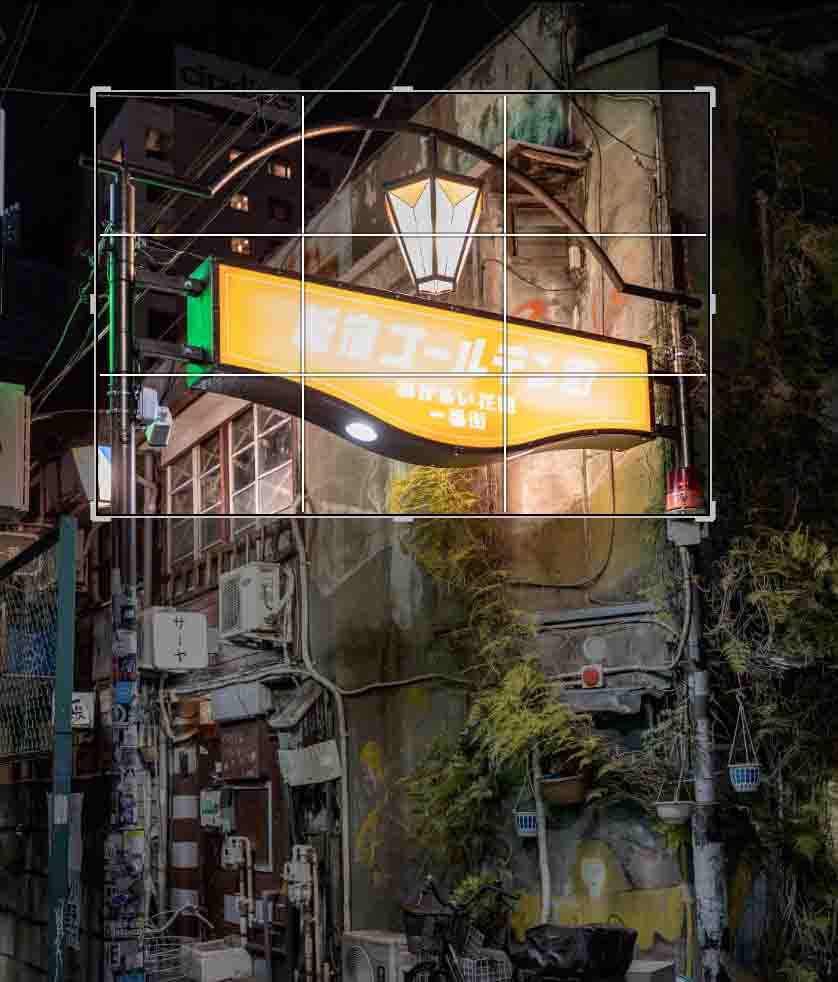

Los bordes en la versión recortada son un poco opacos y la imagen no es tan clara como debería ser. Sin embargo, una vez que aplica Super Resolución a la imagen original, los detalles se vuelven más claros y nítidos.

Como se mencionó, puede usar Super Resolution con imágenes de cámaras digitales y teléfonos inteligentes. Por supuesto, los resultados diferirán ligeramente y siempre es mejor usar una imagen RAW que aún no haya sido procesada en ningún otro lugar, como Photoshop.
Sin embargo, la herramienta seguirá funcionando bastante bien con imágenes procesadas, como archivos JPEG o imágenes tomadas con un teléfono inteligente. De hecho, usar Súper Resolución es una excelente manera de llevar las fotos de su teléfono inteligente de buena calidad a una calidad excelente.
Por ejemplo, cuando hago zoom en una imagen tomada con un iPhone, puedo ver que los detalles se vuelven bastante borrosa, ¡hasta el punto en que casi parece que la foto podría ser una pintura!

Cuando se aplica la superresolución, los detalles se vuelven más nítidos y la imagen se ve más nítida y clara en general.

Nuevamente, debido a que esta es una foto de un teléfono inteligente en lugar de una foto sin formato, no hay tanta información de imagen con la que trabajar, por lo que la calidad aún no es tan buena como la que desearía. dispara en raw con una DSLR. Sin embargo, aleje el zoom y podrá ver la calidad de la imagen, ¡no está mal para disparar con un teléfono!
Cuándo evitar el uso de la superresolución
Como he mencionado , Super Resolution es útil si necesita imprimir, recortar o mejorar la calidad de una imagen. Sin embargo, la herramienta Súper resolución creará una versión secundaria de una foto que tenga un tamaño de archivo mucho mayor que el original. Demasiados de estos pueden ocupar mucho espacio en su disco e incluso ralentizar Lightroom, por lo que es mejor usar Súper Resolución solo si una foto realmente lo necesita.
Porque la mayoría de las DSLR se lanzaron en los últimos años. tiene una cantidad de megapíxeles muy alta, es probable que no necesite usar Super Resolución si la imagen se tomó con un modelo DSLR más nuevo. Tampoco será necesario si solo planea mostrar la imagen digitalmente. La mayoría de las imágenes (especialmente si se tomaron en RAW) tienen una calidad lo suficientemente alta como para que apenas notara la diferencia si usara la Súper Resolución.
Entonces, aunque muchas de sus imágenes pueden no necesitar los píxeles adicionales, hay ¡Sin duda hay casos en los que sí lo harías! Afortunadamente, Súper Resolución está siempre a su disposición si necesita mejorar la calidad y el tamaño de una imagen, y solo necesita hacer clic en un botón.